Table des matières
Télécharger et essayer PrimTux
Etape 1: télécharger PrimTux
Etape 2: vérifier la somme md5
Étape facultative qui permet de vérifier l'intégrité de l'image ISO que vous avez téléchargée. La procédure est détaillée ici.
Etape 3: Graver l'image ISO sur un DVD ou la transférer sur une clé USB
Vous pouvez choisir l'une de ces deux solutions, à votre convenance.
Graver un live DVD
Nous allons utiliser notre logiciel de gravure de DVD pour cette opération. Dans celui-ci, il nous faut chercher et choisir l'option permettant de graver une image disque.
Transférer l'ISO sur une clé USB
Pour transférer PrimTux sur une clé USB, il faut utiliser soit :
- Rufus, win32diskimager depuis windows: http://sf.net/projects/win32diskimager/
- Etcher, multi-plateforme. Etcher sur Wikipedia
- Le mintstick de Linux Mint : http://packages.linuxmint.com/pool/main/m/mintstick/mintstick_1.2.7_all.deb
CONCERNANT LE LIVEUSBCREATOR, MINTSTICK ET WIN32DISKIMAGER, UNE PARTITION DE LA TAILLE DE L'ISO SERA CRÉÉE ET LES DONNÉES PRÉSENTES SUR LA CLÉ SERONT EFFACÉES, VÉRIFIEZ DONC ATTENTIVEMENT LE CONTENU DE VOTRE CLÉ AVANT D'Y COPIER PRIMTUX.
Source : https://www.debian.org/releases/stable/i386/ch04s03.html.fr</note>
Tutoriel de transfert sur clé USB avec Rufus:
Pour essayer PrimTux Rufus est un utilitaire permettant de formater et de créer des média USB démarrables, tels que clés USB, mémoire flash, etc.
C'est le logiciel recommandé comme outil de transfert d'ISO depuis un poste microsoft™.
Ce tutoriel est une adaptation de celui du wiki HandyLinux.
- Téléchargement de Rufus
Rufus est disponible depuis le site principal… cherchez « Téléchargement » puis sauvegardez l'archive mise en lien :

J'enregistre Rufus et mon ISO PrimTux déjà téléchargée sur le bureau pour plus de clarté :
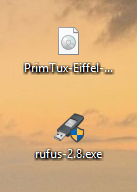
- Lancement de Rufus et transfert de l'ISO
- Selectionner sa clé USB (Périphérique)
- Laisser “type de partition MBR” et système de fichiers “FAT32”
- Cocher “Formatage rapide” (La clé sera effacée !)
- Une fois la copie terminée, le bouton “démarrer” est à nouveau cliquable et le message “prêt” apparaît.
Vous pouvez fermer Rufus, et la clé USB Live est prête à l'emploi.
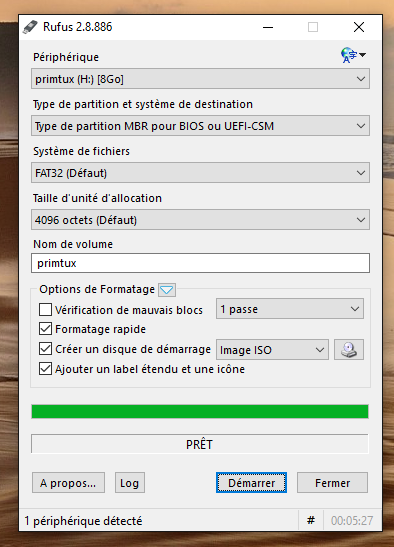
Etape 4: démarrer l'ordinateur à partir de la distribution
Nous devons démarrer notre ordinateur avec le DVD insérée dans le lecteur DVD ou la clé USB insérée dans un port USB. Il faut également que notre ordinateur soit en mesure de démarrer à partir du lecteur de DVD ou d'un port USB. Si c'est le cas, un menu tel que celui-ci devrait apparaître :
C'est à partir de ce menu que nous pouvons choisir de tester ou d'installer PrimTux. Si c'est votre première découverte de PrimTux, commencez par la tester en choisissant la première ligne “Tester PrimTux (Ordi Moderne)”. Si votre PC est très ancien et que PrimTux n'a pas démarré correctement après ce premier choix, essayez “Tester PrimTux (Ordi Nosaure)”.
Si vous êtes séduit et décidez de l'installer, redémarrez votre PC et choisissez cette fois “Installer PrimTux sur votre ordinateur”. Puis suivez ce mode d'emploi pour l'installation.






